Bài viết dưới đây giới thiệu và hướng dẫn cho bạn cách sử dụng một số hàm Excel thường dùng trong văn phòng.
1.Hàm SUM
- Tính tổng các số:
Công thức:
=SUM(số thứ 1, số thứ 2,…)
vd: tại ô C1 tính tổng 234 và 125
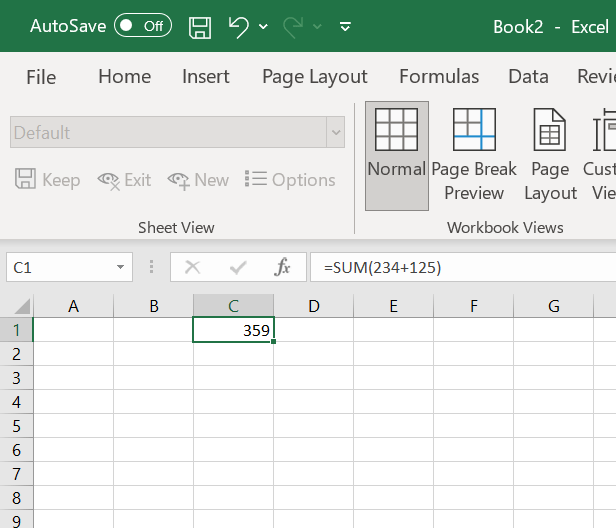
b) Tính tổng các ô liền kề/dải ô: điền vào ô cần tính tổng :
=SUM(Ô đầu tiên bên trái : ô cuối cùng bên phải)
vd: tại ô A5 tính tổng các ô từ A1 đến B4
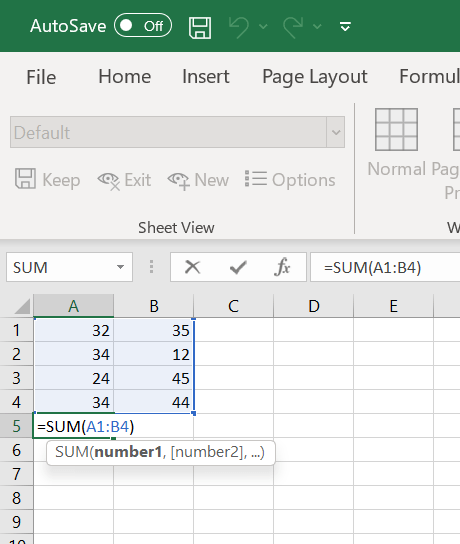
c)Tính tổng các ô riêng rẽ: điền vào ô cần tính tổng:
=SUM(ô 1, ô 2, ô 3,…)
vd: tại ô A5 tính tổng các ô A2, A4
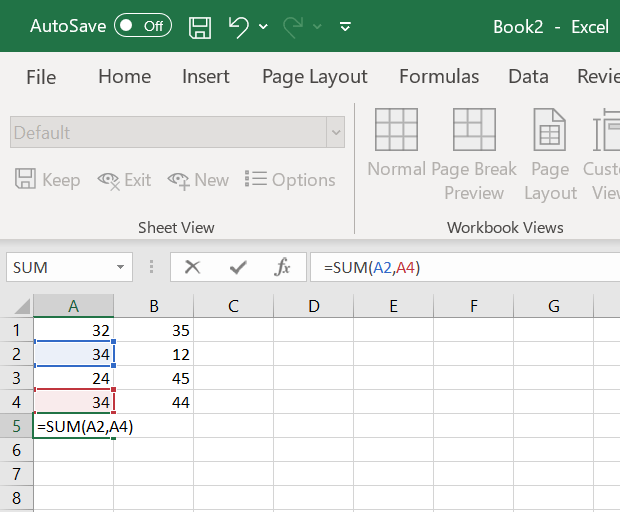
2.Hàm SUMIF – SUMIFS
Tính tổng các ô theo điều kiện cho trước
Công thức:
=SUMIF(range, criteria, [sum_range])
Trong đó:
range: khoảng các ô cần đối chiếu theo tiêu chí
criteria: tiêu chí
[sum_range]: khoảng cần tính tổng, có thể có hoặc không
VD: Tại A5 tính tổng các ô trong khoảng A1:B4 có giá trị lớn hơn 30
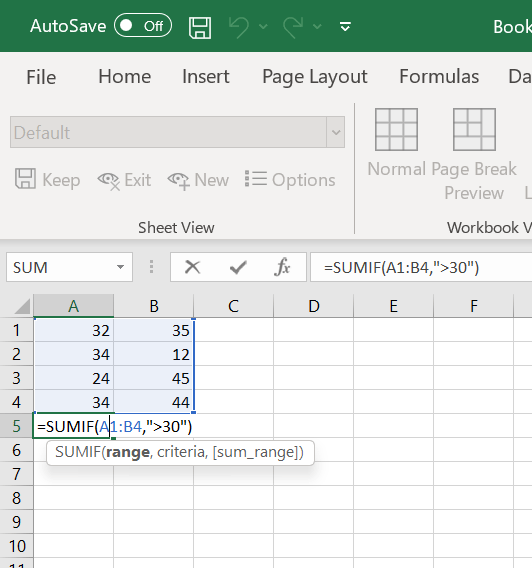
=SUMIFS(sum_range, criteria_range1, criteria1, [criteria_range2, criteria2], …)
Trong đó:
sum_range: các ô cần tính tổng
criteria_range1: khoảng các ô cần đối chiếu theo tiêu chí 1
criteria1: tiêu chí 1
tương tự với các giá trị tiếp theo
VD: tại các ô E2 tính tổng danh số của người nam bán mặt hàng 18
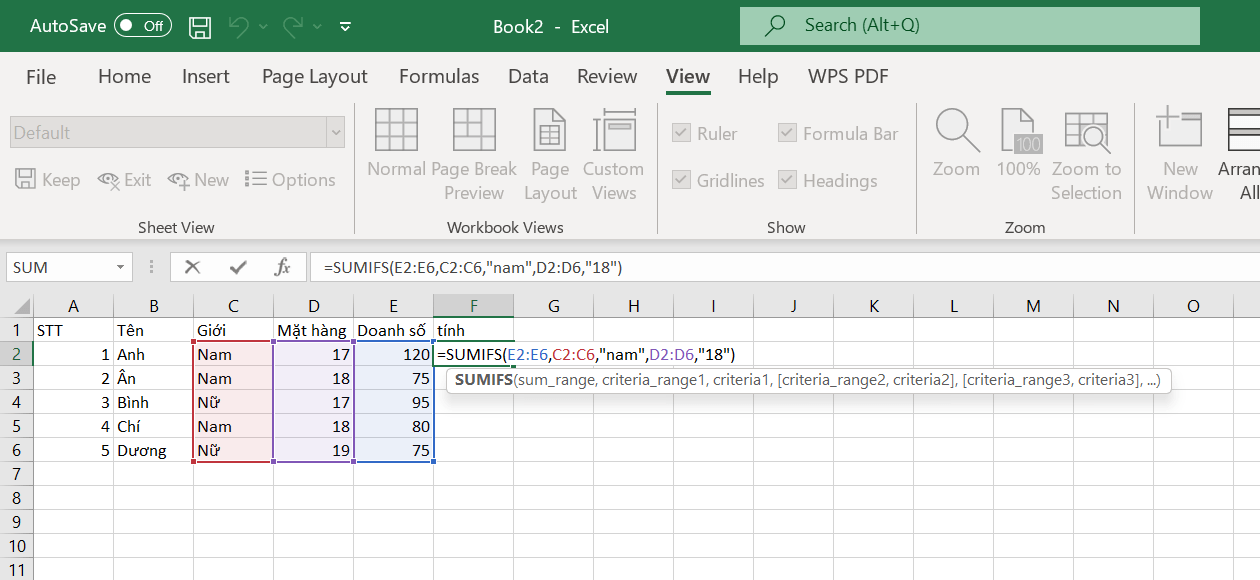
3.Hàm IF
Công thức:
=IF(Logical_test;Value_if_true;Value_if_false)
Trong đó:
Logical_test: Điều kiện.
Value_if_true: Giá trị trả về nếu thỏa điều kiện
Value_if_false: Giá trị trả về nếu không thỏa điều kiện.
VD: tại ô G2 nếu doanh số trên 100 điền “Có”, không thì không điền
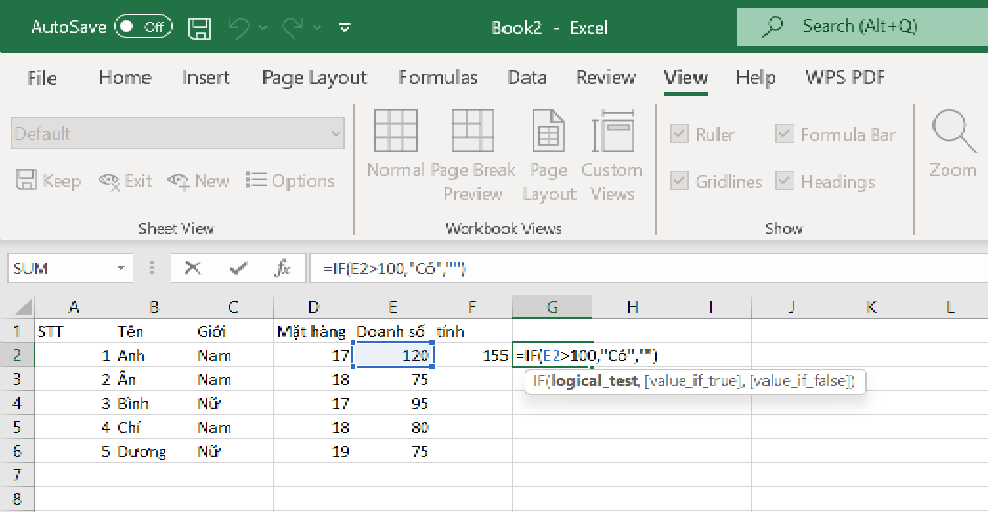
4.Hàm COUNTIF – COUNTIFS
Công thức:
=COUNTIF(range, criteria)
Trong đó:
- Range: Vùng dữ liệu cần đếm
- Criteria: Điều kiện để đếm. Ví dụ: “TXD”; “>70”; 100;…
VD: trong ô E7 đếm số ô có doanh số dưới 80
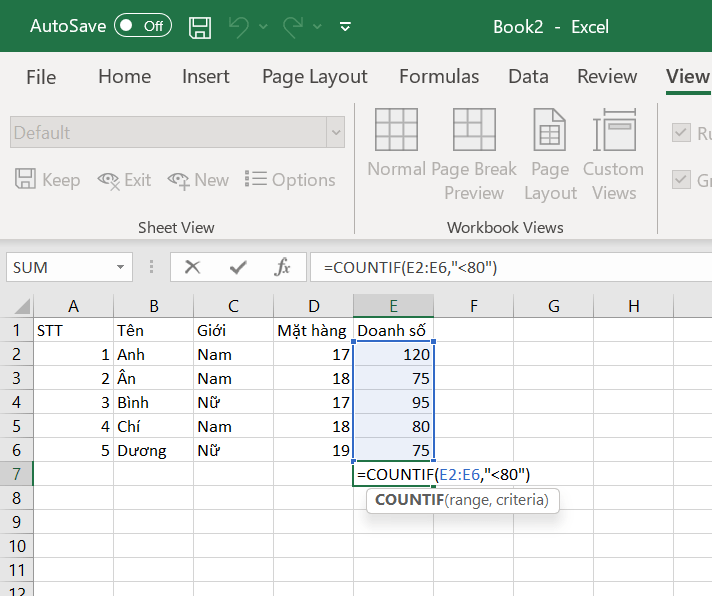
=COUNTIFS(range1, criteria1, range2, criteria2,…)
Trong đó:
- range1, range2…: Có thể có tối đa 127 dãy các ô để đếm. Chúng có thể là ô chứa số, text, tên, mảng, hay tham chiếu đến các ô chứa số, ô rỗng sẽ được bỏ qua.
- criteria1, criteria2…: Có thể có tối đa 127 điều kiện để đếm.
VD: trong ô E7 đếm số ô là mặt hàng 17 có doanh số trên 80
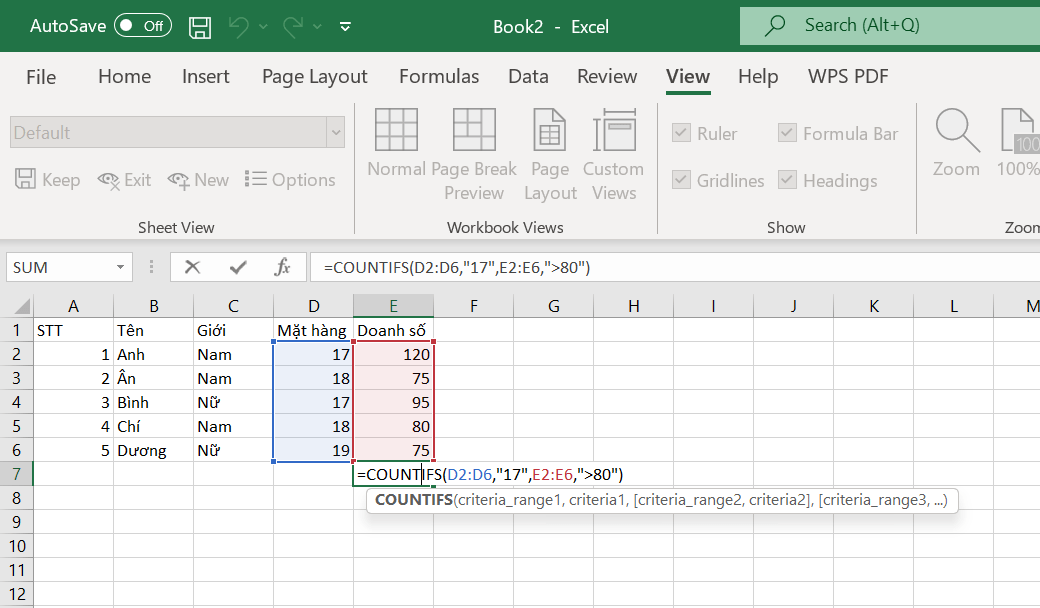
5.Hàm VLOOKUP
Công thức hàm VLOOKUP:
=VLOOKUP(Lookup_value, Table_array, Col_index_ num, Range_lookup)
Trong đó:
Lookup_value: Giá trị cần dò tìm, có thể điền giá trị trực tiếp hoặc tham chiếu tới một ô trên bảng tính.
Table_array: Bảng giới hạn để dò tìm.
Col_index_num: Số thứ tự của cột lấy dữ liệu trong bảng cần dò tìm, tính từ trái qua phải.
Range_lookup: tìm kiếm chính xác hay tìm kiếm tương đối với bảng giới hạn, nếu bỏ qua thì mặc định là 1.
VD: tại các ô F2:F6 điền giá tiền tương ứng với mặt hàng
ghi chú: dấu $ dùng để cố định hàng và cột khi copy công thức sang các ô khác
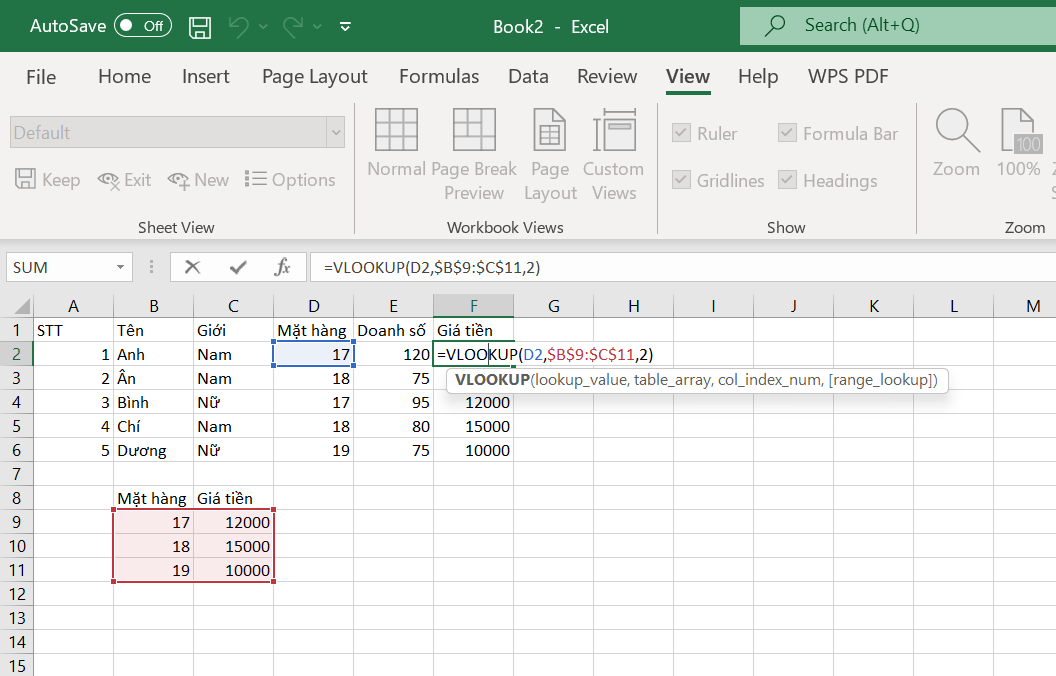
6.Hàm HLOOKUP
=HLOOKUP(Lookup_value, Table_array, Row_index_ num, Range_lookup)
Trong đó:
- Lookup_value: Giá trị cần dò tìm, có thể điền giá trị trực tiếp hoặc tham chiếu tới một ô trên bảng tính.
- Table_array: Bảng giới hạn để dò tìm.
- Row_index_num: Số thứ tự của hàng lấy dữ liệu trong bảng cần dò tìm, tính từ trên xuống dưới.
- Range_lookup: tìm kiếm chính xác hay tìm kiếm tương đối với bảng giới hạn, nếu bỏ qua thì mặc định là 1.
VD: tại các ô F2:F6 điền giá tiền tương ứng với mặt hàng
ghi chú: dấu $ dùng để cố định hàng và cột khi copy công thức sang các ô khác
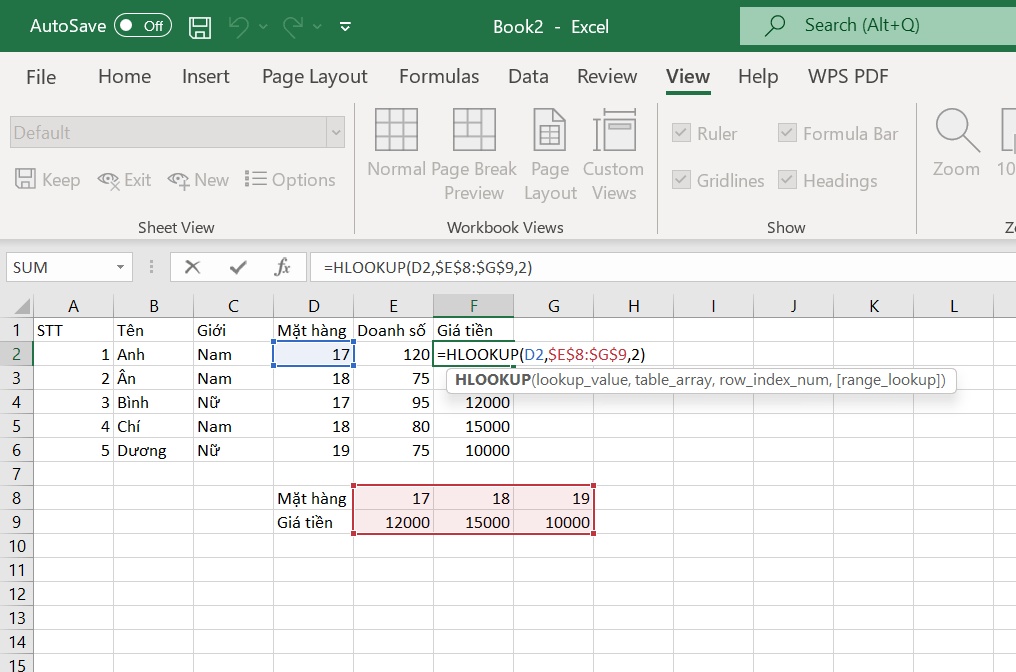
Trên đây là một số hàm Excel thường dùng trong văn phòng, hi vọng sẽ giúp bạn thực hiện các tính toán nhanh chóng và hiệu quả hơn.
Ny Hoàng